作図中にAutoCAD(LT)が突然エラーで止まったり、落雷や停電などでパソコンの電源が突然切れて、AutoCAD(LT)が異常終了した時に、AutoCAD(LT)が自動保存した「自動保存ファイル」を開く方法をご紹介します。
AutoCAD2008以降、AutoCAD LT2008以降
対象バージョン
手順
1 – [図面修復]ダイアログボックスが表示されます
AutoCAD LTや作図中にパソコンが異常終了すると、次にAutoCAD LT を起動した時に「図面修復」のメッセージが表示されます。
[詳細を表示]をクリックすると内容を確認することができます。
[閉じる]をクリックするとダイアログボックスが閉じます。
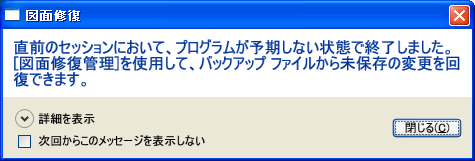
2 – 自動保存ファイルを開きます
画面上に「図面修復管理」が表示され、AutoCAD LTが異常終了した時に開いていた全ての図面ファイルの一覧が表示されます。
拡張子「.sv$」が自動保存ファイルです。
ファイル名を左クリックすると、ファイルの保存場所や最後に保存した時間、図面プレビューが表示されます。
自動保存ファイルをダブルクリックして、自動保存ファイルを開きます。
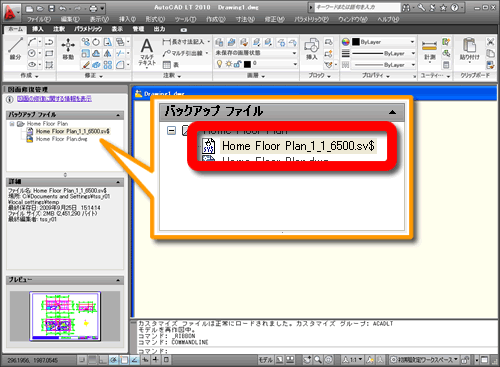
3 – 自動保存ファイルを名前を付けて保存します
[ファイル]-[名前を付けて保存]を選択します。
自動保存ファイルをAutoCAD LTの図面ファイルとして保存してください。
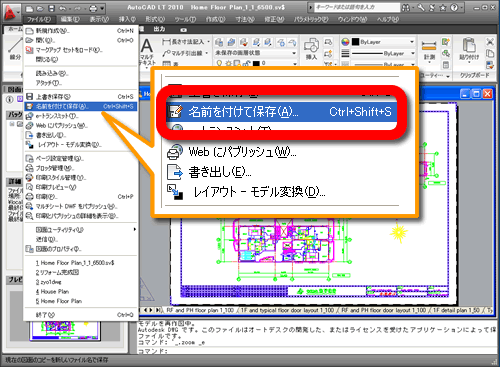
自動保存の設定については、「自動保存ファイル保存の設定」をご覧ください。
note




正常に保存した過去のbakファイルを開く方法を教えてください。
どこかにそのファイルをコピーして、名前を書き換えて拡張子をbakからdwgにすると開けると思います。
高木さん
出来ました! ありがとうございます。